win10电脑如何录屏
- 浏览: 0
- |
- 更新:
在电脑使用的时候有时候我们会需要使用到录屏功能,那么你知道win10电脑如何录屏嘛?为此系统屋给你提供简单的win10电脑录屏方法介绍,让你轻松进行录屏,获取到不错的系统服务玩法。
win10电脑录屏方法介绍
1、直接通过快捷键【Win+i】,对于设置功能打开,直接选择游戏设置进入。
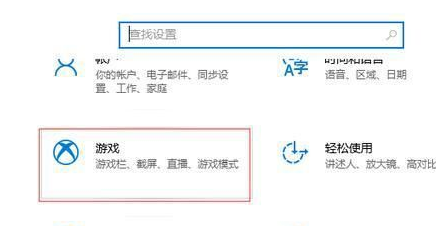
2、然后找到左侧的栏目中的游戏栏进行连接,然后在右侧你可以看到一个屏幕录制的开启按钮。
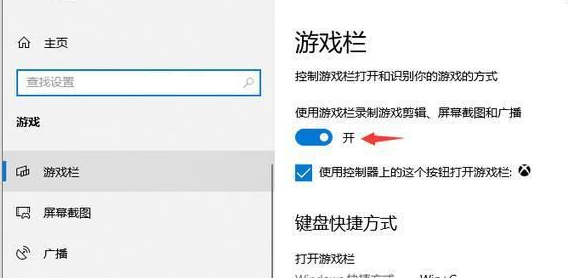
3、将其下拉,你可以看到相关的快捷键设置选择,根据自己的需求进行设置。
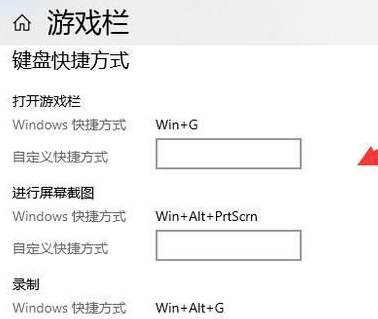
4、同时按键盘Win+Alt+G,或者点击"开始录制"的按钮,这样就开始录屏了。
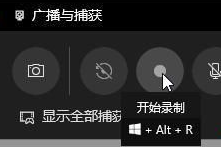
5、同时按键盘Win+Alt+R,或者点击"停止录制"的按钮,这样就停止录屏了。

6、停止后打开广播文件夹就可以看到录制的视频。
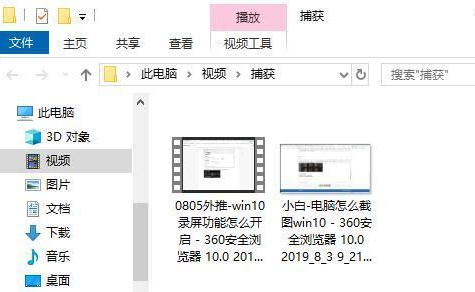
以上就是小编为大家整理的win10电脑录屏方法介绍,想了解更多系统软件内容可以对系统屋进行关注!
热门教程
- 1 win7 32位安装版
- 2 win7纯净版镜像64位
- 3 win7纯净版镜像32位
- 4 win7纯净版系统镜像iso
- 5 win7纯净版系统镜像32位
- 6 win7纯净版系统镜像64位
- 7 win7纯净版系统镜像
- 8 深度win7系统镜像
- 9 深度win7系统32位
- 10 深度win7系统64位


